Сећате се дана када бисте слали поруку а да нисте знали да ли је испоручена или да ли ју је прималац прочитао или не? У зависности од ваших година, одговор би заправо могао бити „не“, пошто скоро сваки паметни уређај и апликација данас имају потврде о читању. Међутим, већина нас зна какав је то осећај послати поруку и никада не зна шта се с њом догодило. Једини начин да сазнате да је прочитан био је да добијете одговор.

Фацебоок је била једна од првих платформи која је омогућила могућност да видите да ли је неко прочитао вашу поруку. Ова карактеристика је означила почетак нове ере у размјени порука, стављајући нове могућности у руке пошиљаоцу поруке и, добро, примаоцу поруке. Свиђало вам се то или не, сада живимо у ери „виђеног“ у којој сви тачно знају када је неко видео њихове поруке. Постоје чак и софтверски пакети који омогућавају пошиљаоцима е-поште да виде када је неко отворио имејл, али и где су били када га је отворио.
Данас чак можемо да видимо ко одговара на наше Снапцхат поруке у реалном времену. Снапцхат је омогућио ову функцију заједно са корисним обавештењима.
Ако желите да сазнате више, овај чланак ће проћи кроз све што треба да знате о омогућавању Снапцхат-ове функције која ће вас обавестити када вам неко откуца поруку.
Преглед садржаја
Како знати да ли неко куца у Снапцхату
Постоје два главна начина да сазнате да ли вам особа којој сте послали снимак куца поруку.
Битмоји
Прво, у апликацији Снапцхат, све што треба да урадите је да уђете у ћаскање и погледате. Ако особа куца, видећете њен Битмоји у доњем левом углу ћаскања. Изгледаће као да размишља, што је показатељ да особа куца. Имајте на уму да се ово односи само на функцију текстуалног ћаскања. Ако особа куца преко слике коју покушава да пошаље, нећете моћи да је видите.
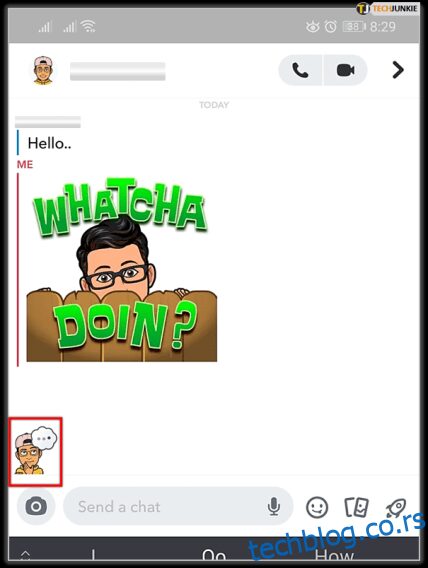
Обавештења о куцању
Поред овога, помоћу обавештења можете да видите да ли неко куца чак и ако немате отворену апликацију Снапцхат. Након што укључите обавештења, телефон ће вас обавестити када неко почне да куца у Снапцхат-у.

Омогућавање Снапцхат обавештења
Једина ствар коју треба да урадите је да дате Снапцхату дозволу да вам шаље обавештења када неко куца, а ви нећете морати да седите и гледате и чекате да почне да куца свој одговор. Можете једноставно да се бавите својим послом са сазнањем да ћете добити обавештење од Снапцхата када вам особа којој сте послали поруку откуца одговор.
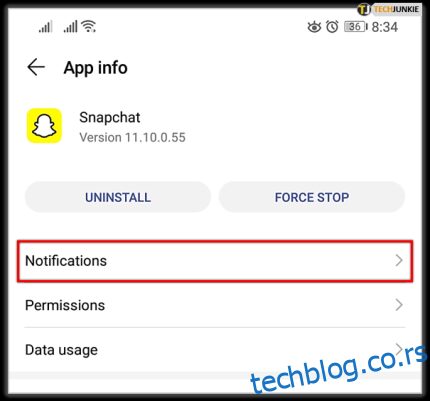
На тај начин ћете видети да ли куцају без потребе да отварају апликацију и улазе у ћаскање. Омогућавање Снапцхат обавештења када неко куца може да се уради у неколико једноставних корака.
Ако користите иОС уређај (иПхоне и иПад), ево шта треба да урадите:
Отворите апликацију „Подешавања“ и идите на „Обавештења“.

Померите се надоле док не пронађете Снапцхат банер, а затим га додирните.

Пребаците прекидаче поред „Дозволи обавештења“ и укључите „Прикажи у центру за обавештења“.
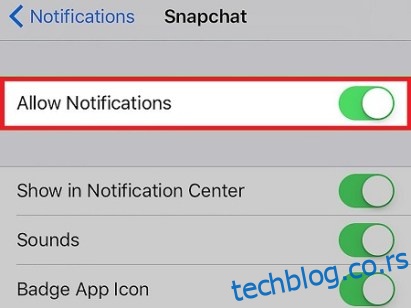
Ово ће вам показати обавештења са Снапцхата све док је ваш екран откључан. Ако желите да их видите и док је закључан, омогућите опцију „Прикажи на закључаном екрану“.
Ако сте корисник Андроид-а, процес је мало другачији, али и даље веома једноставан. Само следите ове једноставне кораке:
Отворите апликацију „Подешавања“, а затим идите на „Апликације“.

Прегледајте апликације док не видите Снапцхат, а затим га изаберите.
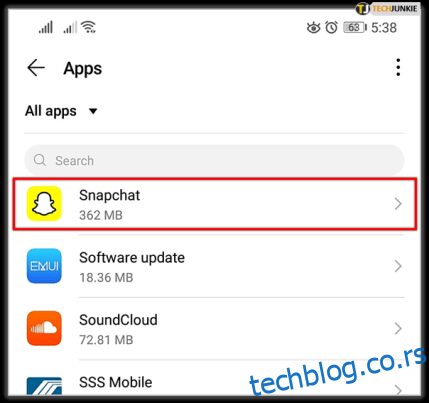
Додирните „Обавештења“ и укључите опцију „Дозволи обавештења“.
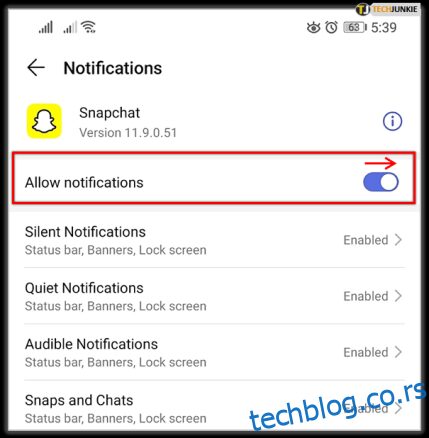
Сада можете да примате обавештења од Снапцхата. Све што сада треба да урадите је да их укључите у оквиру апликације. Ево шта треба да урадите:
Отворите Подешавања
Отворите Снапцхат, а затим кликните на свој профил у горњем левом углу. Додирните икону подешавања.
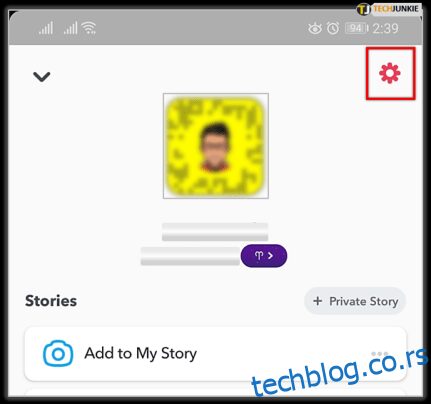
Додирните „Обавештења“, а затим означите „Омогући обавештења“.
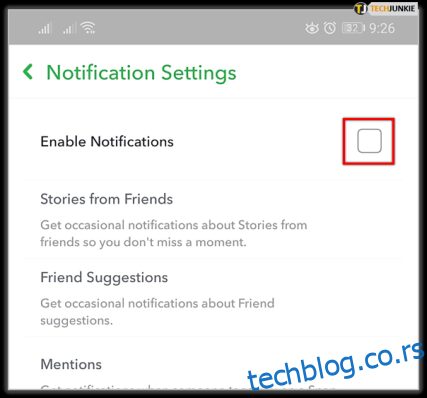
У менију такође можете да изаберете људе за које желите да примају обавештења о причама.
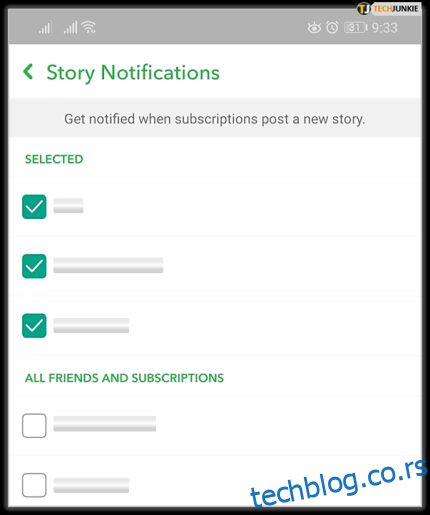
То је све. Пратећи једноставне кораке наведене изнад, можете видети када вам пријатељи куцају поруку у Снапцхат.
Сада имате све што вам је потребно да видите да ли неко куца. Када ћаскате са неким, добићете обавештење које ће показати да ли куца.
Из обавештења можете да уђете у ћаскање и видите да ли је особа отворила ћаскање. Ако то ураде, видећете њихов Битмоји аватар изнад оквира за текст.
Имајте на уму да ова функција није савршена, што значи да ћете се можда суочити са неким проблемима са њом. Међутим, већину времена ради прилично добро.
Неки корисници Снапцхата жалили су се да виде обавештење чак и ако особа са којом разговарају заправо не куца. Ово је само квар који ће Снапцхат вероватно поправити у блиској будућности. Најбољи начин да видите да ли неко заиста куца је и даље из апликације. Ако видите аватар особе како стоји, то значи да куца.
Зашто пише да неко куца, а ја не добијам поруку?
Ова врста технологије детекције није савршена, ваш Снапцхат пријатељ је могао да отвори вашу поруку и додирне да откуца, али је онда постао ометен. Ако ово урадите, Битмоји би изгледао као да ваш пријатељ одговара.
Можете ли да онемогућите функцију куцања?
Нажалост нема. Снапцхат не даје својим корисницима опцију да онемогуће ову функцију.
Завршна реч
Прошли су дани када нисте могли да кажете да ли је ваша порука заиста испоручена или не. Уз потврде о читању, можете да видите када неко види вашу поруку и када одговара. И, на срећу, омогућавање ове функције на Снапцхату је невероватно лако.
Дакле, изволите – ово су два главна начина да сазнате да ли неки на Снапцхату куцају. Ако пратите кораке које сте видели овде, требало би да видите ово без проблема. Ако нешто пође наопако, проверите да ли сте укључили све праве опције и покушајте поново.
Многима је ова функција веома згодна, па ако сте међу њима, само напред и омогућите је на свом уређају.
Ако сте имали искуства са дозвољавањем обавештења када неко куца у Снапцхат, реците нам о томе у коментарима испод!

